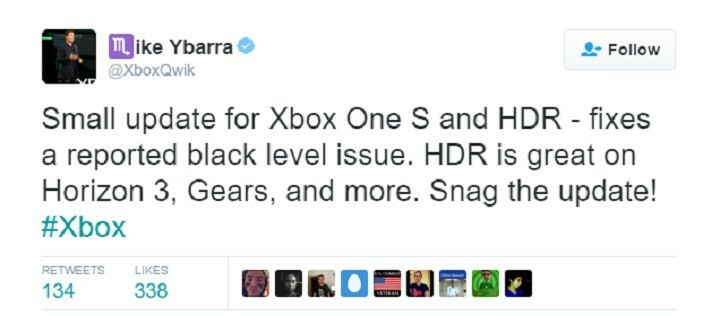Denne programvaren vil holde driverne dine i gang, og dermed beskytte deg mot vanlige datamaskinfeil og maskinvarefeil. Sjekk alle driverne dine nå i 3 enkle trinn:
- Last ned DriverFix (bekreftet nedlastningsfil).
- Klikk Start søk for å finne alle problematiske drivere.
- Klikk Oppdater drivere for å få nye versjoner og unngå systemfeil.
- DriverFix er lastet ned av 0 lesere denne måneden.
Microsoft lanserte Xbox One S-konsoll i august 2016 som en slankere versjon av Xbox One. Redmond kaller stolt Xbox One S “det ultimate spillet og 4K underholdningssystem”Og spesifikasjonene bak Microsofts ord, med 4K og HDR-støtte, en 40% slankere kropp og opp til 2 TB lagringsplass.
Imidlertid er denne modellen ikke immun mot bugs, med forskjellige problemer som påvirker det generelle spillopplevelse på Xbox One S. Kanskje en av de hyppigste feilene er 0x80072ee7 feilkode.
Xbox One S feilkode 0x80072ee7
Innholdsfortegnelse:
- Kontroller Xbox Live-tjenestestatusen
- Test tilkoblingen til Xbox Live
- Start konsollen på nytt
- Sjekk internettforbindelsen din
- Fjern hurtigbufrede data
- Slett de korrupte filene
- Bruk DNS
Hvordan fikse Xbox One S 0x80072ee7-feilen
Feil 80072EE7 oppstår hovedsakelig når brukere prøver å åpne innhold på Xbox One S-konsollen. I de fleste tilfeller vises denne feilkoden fordi Xbox One S ikke kunne laste ressursene brukere prøvde å åpne. Mest sannsynlig blokkerer en nettverkstilkoblingsfeil navnet på ressursen fra å løse til en IP adresse.
Løsning 1 - Kontroller Xbox Live-tjenestestatusen
Hvis det er noen varsler der, bør du vente til tjenesten er i gang. Prøv deretter igjen for å få tilgang til innhold på konsollen.
Løsning 2 - Test forbindelsen til Xbox Live
- Start nettverksenheten på nytt.
- Test forbindelsen din til xbox Live:
- Bla til venstre på Startskjermen for å åpne guiden> velg Innstillinger
- Gå til Alle innstillinger > velg Nettverk
- Å velge Nettverksinnstillinger > Test nettverkstilkobling
- Hvis det er mer enn 5% pakketap, bruk Feilsøking for nettverkstilkobling for å oppdage og fikse årsaken til problemet.

Løsning 3 - Start konsollen på nytt
Hvis alt er i orden med Xbox Live-tjenestene, kan en enkel omstart gjøre trikset. Ja, det er den mest populære enkle manns universelle løsning for omtrent alt som drives av elektrisitet, men du vil bli overrasket over hvor ofte omstart faktisk løser problemet.
Slik tilbakestiller du konsollen:
- Hold Xbox-knapp på kontrolleren din i noen sekunder.
- Strømmenyen vises. Å velge Slå av konsollen.
- Bekreft ved å trykke på EN knapp.
- Slå på konsollen igjen etter noen minutter.
Løsning 4 - Kontroller internettforbindelsen
Vi nevnte allerede feilsøkingsverktøyet for nettverkstilkobling ovenfor, men det er en annen måte å sjekke internettforbindelsen på. Så hvis feilsøkingsprogrammet ikke fant og fikser problemer, kan du prøve med den manuelle tilnærmingen.
For å gjøre ting selv må du legge ned Xbox og slå på datamaskinen. Sjekk ut denne artikkelen for tips om hvordan du skal håndtere ulike problemer med internettforbindelsen.
Løsning 5 - Tøm bufret data
Den neste tingen vi skal prøve er å tømme hurtigbufferen på konsollen. For mye bufrede data kan forårsake ulike problemer, og 0x80072ee7 feilkode er kanskje ikke unntaket. Slik tømmer du hurtigbufferen på Xbox One S:
- Trykk på Guide-knappen på kontrolleren.
- Gå til Innstillinger > Systeminnstillinger > Velg Lagring.
- Velg alle lagringsenhetene og trykk på Y på kontrolleren din.
- Å velge Tøm systembuffer.
- Når du blir bedt om en bekreftelse, velger du Ja.
- Slå deretter av konsollen, og slå den på igjen etter 30 sekunder.
Løsning 6 - Slett de korrupte filene
Det er også en god sjanse for at noen av filene dine blir ødelagt og derfor forårsaker den gitte feilen. Hvis det faktisk er tilfelle, er alt du trenger å gjøre bare å slette den korrupte filen. Slik gjør du det:
- Trykk på Xbox-knappen på kontrolleren din.
- Gå til Innstillinger-fanen > Systeminnstillinger.
- Velg lagringsenheten.
- Å velge Spill og apper.
- Se etter ødelagte filer, og slett dem hvis det er noen.
Løsning 7 - Bruk DNS
Og til slutt, hvis ingen av de tidligere løsningene fungerte, kan du alltid gå med DNS. Endring av DNS-innstillingene er vanligvis karakteristisk for å løse problemer med internettforbindelsen på PC, men vi kan også bruke den til Xbox. Slik endrer du DNS-innstillingene på Xbox One S:
- trykk Xbox på kontrolleren.
- Gå til Alle innstillinger > Nettverk > Nettverksinnstillinger > Avanserte innstillinger.
- Gå til DNS-innstillinger og velg Håndbok.
- Skriv inn 8.8.8.8 for primær DNS.
- Skriv inn 8.8.4.4 for sekundær DNS.
- Start konsollen på nytt.
Det er forskjellige tilkoblingsfeilmeldinger som kan forhindre deg i å få tilgang til innhold på konsollen. Bare velg feilmeldingen du ser på skjermen, og feilsøkingsveiledningen vil veilede deg ved å liste opp handlingene og kontrollene du trenger å utføre.
RELATERTE STORIER DU TRENGER Å KONTROLLERE:
- Slik løser du problemer med Xbox One S 4K og HDR
- Resident Evil 7 for å få 1080p / 60fps og HDR-støtte på Xbox One S
- Watch Dogs 2-spillere klager på at Xbox One S-kontrolleren ikke fungerer
- Få hit 11 raske løsninger på ‘Xbox-påloggingsfeil 0x87dd0006’
- Fix: Xbox One-feil "Nettverksinnstillinger blokkerer partyprat"